win10官网直接安装步骤
- 分类:Win10 教程 回答于: 2022年12月23日 13:36:00
win10系统目前安装的方法十分多,例如可以直接从win10官网安直接装,不需要借助其他的工具,这个办法较为符合新手小白用户,那么win10怎么从官网安装呢?以下就是小编为大家详细介绍的win10官网直接安装步骤。
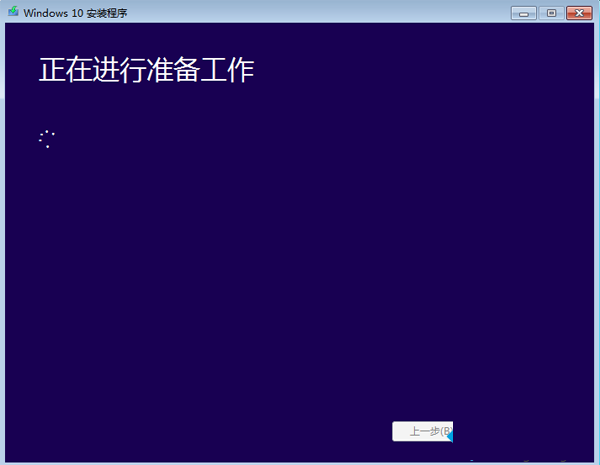 4、转到声明和许可条款界面,点击接受按钮;
4、转到声明和许可条款界面,点击接受按钮;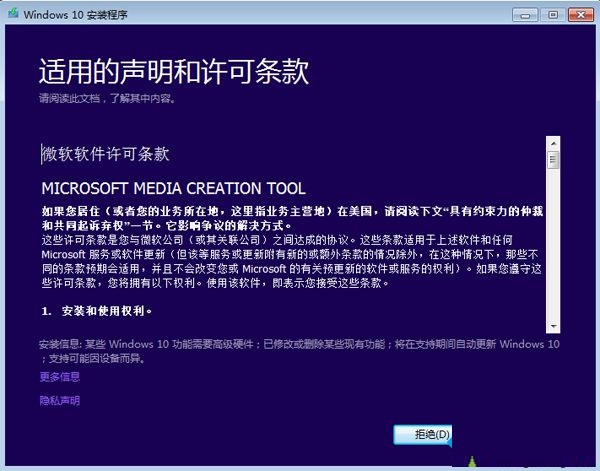 5、询问要执行什么操作,我们选择“立即升级这台电脑”,下一步,如果要创建启动U盘,则选择“为另一台电脑创建安装介质”;
5、询问要执行什么操作,我们选择“立即升级这台电脑”,下一步,如果要创建启动U盘,则选择“为另一台电脑创建安装介质”; 6、接着执行Windows10系统文件的下载操作,需等待一段时间;
6、接着执行Windows10系统文件的下载操作,需等待一段时间; 7、下载完成后,会对下载的文件进行验证;
7、下载完成后,会对下载的文件进行验证;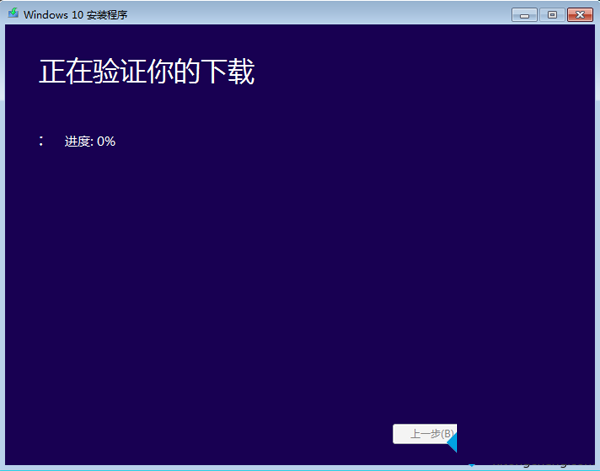 8、之后会执行创建Windows10介质过程,同样的,需要等待一段时间;
8、之后会执行创建Windows10介质过程,同样的,需要等待一段时间; 9、接着开始准备安装,弹出这个小对话框;
9、接着开始准备安装,弹出这个小对话框; 10、然后检查你的电脑配置是否符合要求,内存需要2G以上,C盘可用空间要有20G以上;
10、然后检查你的电脑配置是否符合要求,内存需要2G以上,C盘可用空间要有20G以上;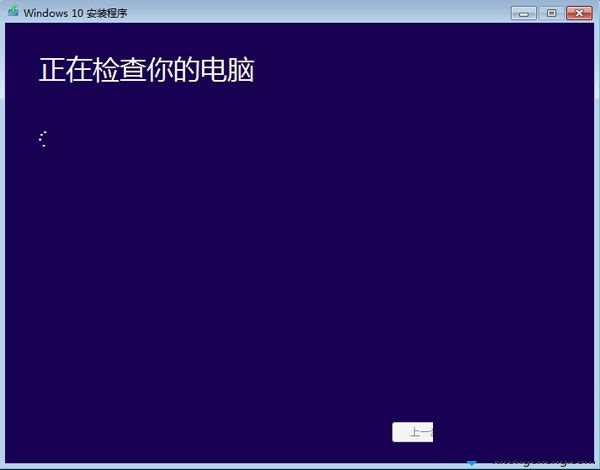 11、如果配置符合,会进入这个界面,准备就绪,可以安装,点击安装;
11、如果配置符合,会进入这个界面,准备就绪,可以安装,点击安装;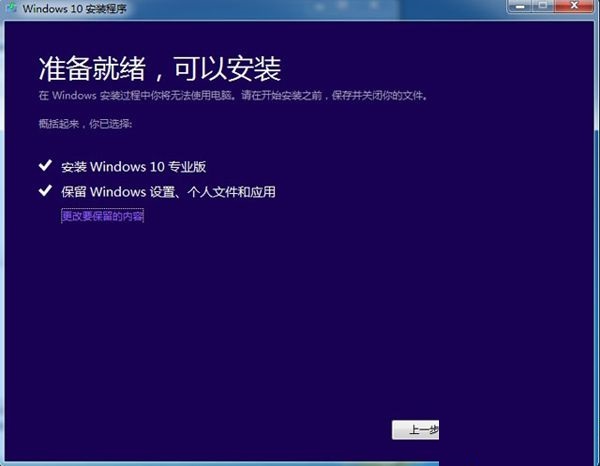 12、重启进入这个界面,执行win10系统安装过程,安装过程需重启3次;
12、重启进入这个界面,执行win10系统安装过程,安装过程需重启3次;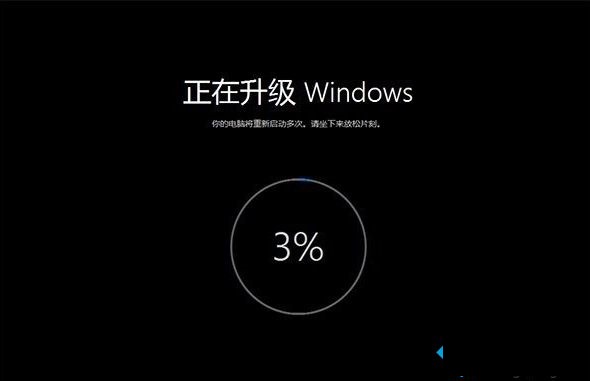

 有用
26
有用
26

 小白系统
小白系统

 1000
1000
 1000
1000
 1000
1000
 1000
1000
 1000
1000
 1000
1000
 1000
1000
 1000
1000
 1000
1000
 1000
1000
工具/原料:
系统版本:win10系统
品牌型号:惠普战66?
方法/步骤:
win10官网安装步骤:
1、进入微软官网升级win10页面,在这个页面,点击“立即下载工具”;
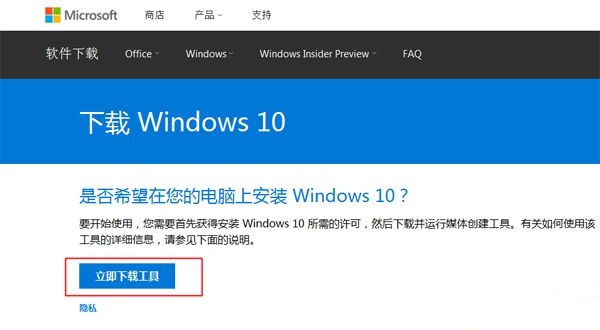 2、下载MediaCreationTool到本地硬盘,小编下载到E盘,然后双击打开它;
2、下载MediaCreationTool到本地硬盘,小编下载到E盘,然后双击打开它;
 3、打开Windows10安装程序,进行准备工作;
3、打开Windows10安装程序,进行准备工作;
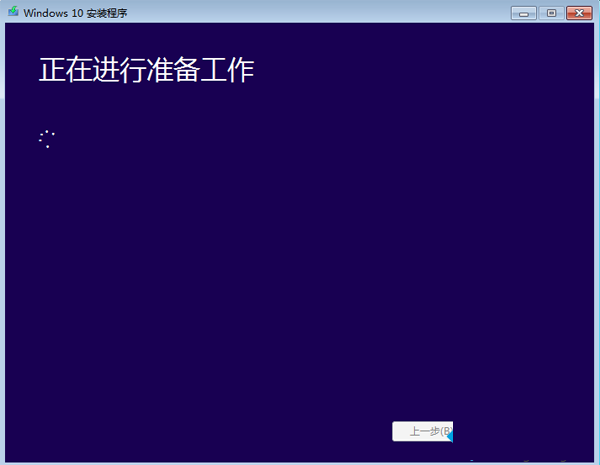 4、转到声明和许可条款界面,点击接受按钮;
4、转到声明和许可条款界面,点击接受按钮;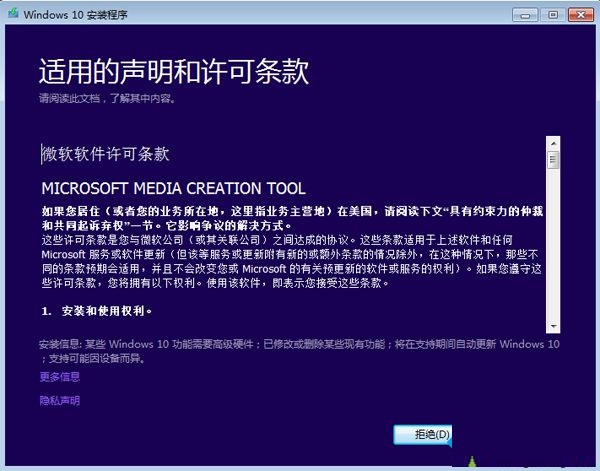 5、询问要执行什么操作,我们选择“立即升级这台电脑”,下一步,如果要创建启动U盘,则选择“为另一台电脑创建安装介质”;
5、询问要执行什么操作,我们选择“立即升级这台电脑”,下一步,如果要创建启动U盘,则选择“为另一台电脑创建安装介质”; 6、接着执行Windows10系统文件的下载操作,需等待一段时间;
6、接着执行Windows10系统文件的下载操作,需等待一段时间; 7、下载完成后,会对下载的文件进行验证;
7、下载完成后,会对下载的文件进行验证;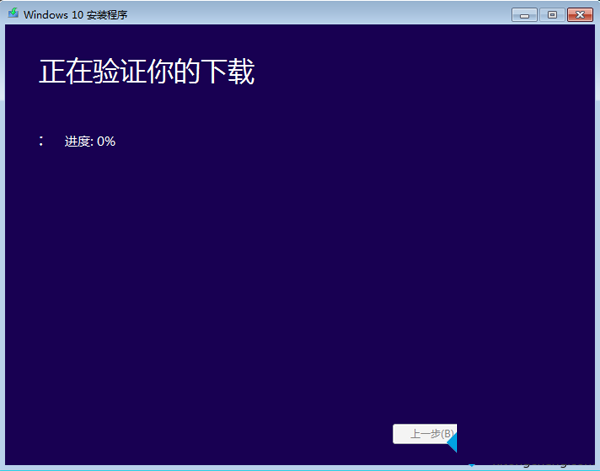 8、之后会执行创建Windows10介质过程,同样的,需要等待一段时间;
8、之后会执行创建Windows10介质过程,同样的,需要等待一段时间; 9、接着开始准备安装,弹出这个小对话框;
9、接着开始准备安装,弹出这个小对话框; 10、然后检查你的电脑配置是否符合要求,内存需要2G以上,C盘可用空间要有20G以上;
10、然后检查你的电脑配置是否符合要求,内存需要2G以上,C盘可用空间要有20G以上;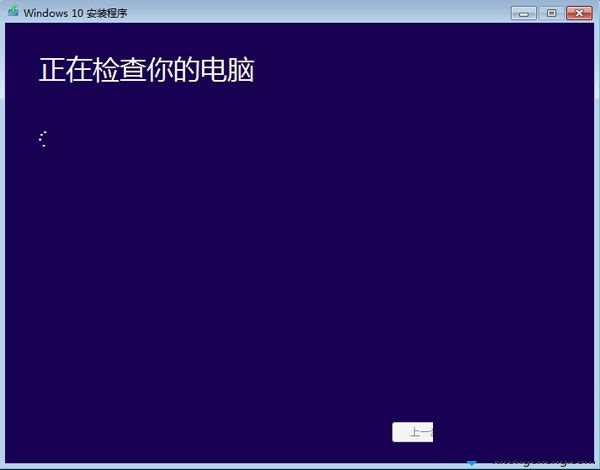 11、如果配置符合,会进入这个界面,准备就绪,可以安装,点击安装;
11、如果配置符合,会进入这个界面,准备就绪,可以安装,点击安装;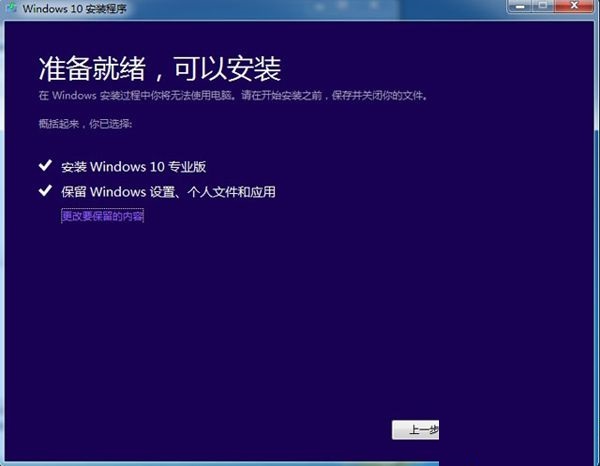 12、重启进入这个界面,执行win10系统安装过程,安装过程需重启3次;
12、重启进入这个界面,执行win10系统安装过程,安装过程需重启3次;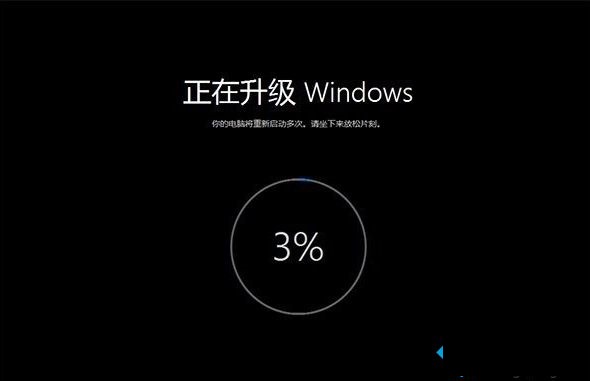
13、安装完成后,进入系统配置过程,大家根据个人情况进行配置,然后打开win10激活工具进行激活。

总结:上文就是小编为大家详细介绍的关于win10官网直接安装步骤,希望以上的介绍能够对大家有所帮助。
 有用
26
有用
26

分享


转载请注明:文章转载自 www.xiaobaixitong.com
本文固定连接:www.xiaobaixitong.com
 小白系统
小白系统
小白帮助
如果该页面中上述提供的方法无法解决问题,您可以通过使用微信扫描左侧二维码加群让客服免费帮助你解决。备注:人工客服仅限正常工作时间(周一至周六:9:00~12:00 2:00~6:00)

长按或点击右侧按钮复制链接,去粘贴给好友吧~


http://127.0.0.1:5500/content.htmlhttp://127.0.0.1:5500/content.htmlhttp://127.0.0.1:5500/content.htmlhttp://127.0.0.1:5500/content.htmlhttp://127.0.0.1:5500/content.htmlhttp://127.0.0.1:5500/content.htmlhttp://127.0.0.1:5500/content.htmlhttp://127.0.0.1:5500/content.htmlhttp://127.0.0.1:5500/content.html
取消
复制成功
win10激活码最新永久神Key_win10安装密钥激活码大全(亲测有效)
 1000
10002022/11/04
windows10怎么激活_激活win10系统的方法
 1000
10002022/11/03
3款Win10 KMS激活工具,激活任何版本的Windows或Microsoft Office
 1000
10002022/11/03
热门搜索
2022年最新win10秘钥/永久激活码大全
 1000
10002022/11/02
win10专业版和win10家庭版有什么区别
 1000
10002022/11/02
手把手教你从零重装Win10系统(win10官方安装教程)
 1000
10002022/11/01
win10激活码大全
 1000
10002022/10/22
Windows10系统ISO镜像怎么从微软官网下载 两种win10镜像下载方法
 1000
10002022/10/21
win10开机密码取消的具体方法
 1000
10002022/10/19
联想笔记本重装系统win10的方法步骤
 1000
10002022/06/09
上一篇:win10系统下载安装教程
下一篇:windows操作系统10怎么安装
猜您喜欢
- 桌面操作系统win10如何重装2022/12/13
- win10系统c盘满了怎么办2022/08/18
- win10升级win11系统需要付费么..2021/12/20
- 小编教你Win10系统激活失败提示错误代..2018/12/19
- win10最简单的电脑系统重装2022/09/17
- win10家庭版调出组策略教程2023/02/10
相关推荐
- 电脑开不了机的情况下win7升级win10步..2022/04/15
- win10无法安装到gpt分区的解决方法..2021/04/15
- win10官网下载镜像太慢怎么办..2022/02/03
- 苹果双系统怎么安装win10步骤演示..2022/01/03
- win10桌面显示此电脑图标方法..2023/04/23
- win10安装win7系统图文教程2017/07/10
文章已经到底了,点击返回首页继续浏览新内容。

















